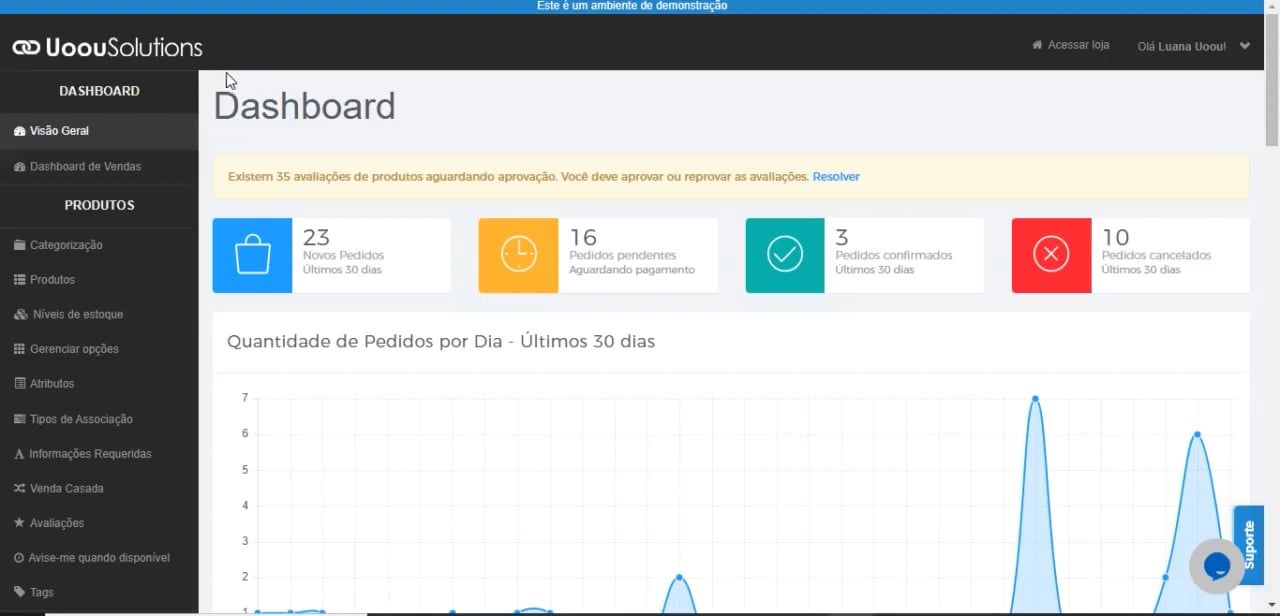Como criar uma categoria de produtos?
Neste tutorial vamos te ensinar como criar uma categoria de produtos na plataforma Uoou.
Antes de começar, é importante ressaltar que a Uoou Solutions está sempre em constante evolução, aprimorando seus serviços e, portanto, pode haver atualizações no painel administrativo, incluindo novos componentes e configurações.
Sem mais delongas, vamos iniciar o tutorial!
Criando uma categoria de produtos
1- Em seu Painel Administrativo, acesse o menu Categorização
Clique na pastinha onde está cadastrado as categorias do seu site.

2- Na página das Categorias, clique no botão "Criar Categoria".

Nesta tela, informe os dados da categoria:
- Nome Interno
- Nome

Em Textos do Layout
Você pode criar algum informativo sobre a categoria em específico.
Esse texto é uma forma interessante de colocar conteúdo em categorias e dessa forma otimizá-la para os mecanismos de busca, como, por exemplo, o Google.
Por exemplo:
Texto do Topo: Falar um pouco sobre a categoria, quais são os produtos vinculados à essa categoria, o que são esses produtos, etc.
Texto do Rodapé: É interessante inserir um texto genérico que serve para todas as categorias.
Fale sobre a sua Marca, o que você vende, como cuidar do produto etc.
Esses textos são muito importante para a indexação do Google, o link da categoria pode ser encontrada facilmente na página do Google para algum usuário.

O SEO (Search Engine Optimization), também conhecido como otimização de sites, é rapidamente definido como uma forma de aumentar os acessos do seu site através de um conjunto de técnicas e estratégias que permitem que um site melhore seu posicionamento nos resultados orgânicos dos mecanismos de busca, como Google e Bing.
É muito importante o preenchimento desses campos para melhor indexação no Google.

Em Hierarquia, serve para vincular uma categoria à outra.

Em Regras de Visibilidade
- Grupo de Cliente: Restringir a visualização da categoria para determinados clientes por Grupo;
- Canais: Restringir a visibilidade por Canal de venda;
- Forçar exibir sem login: Se estiver como "SIM" a categoria só irá aparecer caso o usuário estiver logado.

Em Imagem, você consegue:
- Ícone do menu da Táxon: Inserir ícone no menu
- Banner da Táxon: Cadastrar um Banner na página da Categoria;
- Tabela de Medidas: Cadastrar uma tabela de medidas padrão para todos os produtos vinculados à essa categoria;
- Imagem Menu Principal: Inserir uma imagem no menu principal (só será aplicado imagem, se o menu for aberto).
- Link da imagem: Linkar algum link na imagem de menu;
- Imagem do Menu: Selecionar o tamanho da imagem no menu;

Utilize essa opção para forçar um redirecionamento para essa categoria, então quando um visitante clicar na categoria será levado para o link preenchido nesse campo, normalmente isso é utilizado em duas situações:
Situação 1: Você tem uma categoria com o nome "A Empresa", "Contato", "Blog", etc. e deseja enviar o visitante para a página correta do site, nesse caso, a categoria foi criada simplesmente para direcionar para a página correta.
Situação 2: Você deseja mudar o link da sua categoria para aplicar um filtro lateral, uma ordenação, etc. Por exemplo, você pode forçar o link da categoria ser https://www.seusite.com.br/t/categoria/promocao?sorting[price]=asc, assim ao clicar na categoria o visitante será direcionado para a ordenação por menor preço.
Observação: Deixe em branco para que a própria loja virtual crie automaticamente o link para a categoria. Preencha somente se souber o que deseja fazer.

Em Descrição padrão
Esta informação é exibida na página de detalhes do produto. Seja o mais abrange possível permitindo aos seus visitantes compreenderem todas as funcionalidades e especificações do produto.
Para cadastrar especificações técnicas recomendamos cadastrar atributos para cada produto (Aba Atributos).
Ao preencher este campo, todos os produtos que tiverem a descrição vazia e estiverem vinculados com essa táxon receberão essa descrição padrão.

Após todas as configurações desejadas, clique em Criar.